在当今数字化图像日益普及的时代,掌握图像处理软件如Photoshop(简称PS)对于专业人士和业余爱好者来说,显得尤为重要。尤其是在调整分辨率这一操作上,不同的使用场景需要不同的设置,此操作不仅涉及到打印输出的清晰度,还关乎在屏幕显示时的优化效果。本文将深入探讨Photoshop中调整分辨率的具体步骤、注意事项以及如何利用这一功能提升图片的质量与视觉效果。
打开图片:开始你的PS之旅
首先,启动Photoshop软件,用户可以通过菜单栏的“文件”选项选择“打开”,浏览并找到需要调整的图片文件。PS支持多种格式,如JPEG、PNG等,确保你所处理的文件符合上述要求。通过简单几步,即可进入到调整阶段,开启你的图像优化之旅。
进入图像大小设置
在顶部菜单栏,点击“图像”选项,并选择“图像大小”或快捷键(Windows:Ctrl+Alt+I,Mac:Option+Command+I)打开“图像大小”对话框。在这一界面中,你将看到关于当前图片的分辨率和尺寸信息。这是调整分辨率的关键步骤。
调整分辨率:精确设定输出需求
在“图像大小”对话框中,分辨率通常以“像素/英寸”(PPI)或“像素/厘米”(PPC)为单位显示。用户应根据用途输入新分辨率值。对于打印输出,300PPI是常见选择,而对于屏幕显示,72PPI或96PPI可能就足够了。值得注意的是,在调整分辨率时需要选择“重新采样”选项,若勾选,则图片的尺寸和像素数量都会根据新的分辨率进行调整,反之,仅改变像素密度而不影响图片的尺寸。
保持纵横比:避免变形
为了确保调整后图片的长宽比例保持一致,用户应勾选“约束比例”或“保持纵横比”选项。这样,无论如何调整分辨率,图片都不会出现失真现象,保持其原有的视觉效果。
应用设置:实时预览效果
完成所需的设置后,点击“确定”按钮以应用更改。此时,Photoshop会重新计算图片的分辨率,并在预览中展示更新后的效果。用户可以快速反馈,查看调整后的图像效果,以便实时做出改动。
保存图片:牢记最后一步
调整完分辨率后,用户需记得保存图片。在菜单栏中选择“文件”并点击“保存为”,选择合适的文件格式和存储位置。值得一提的是,保存时要合理设置压缩选项,确保图片质量不受影响。调整分辨率的过程中,要始终关注原始图片的质量及其用途,避免因为分辨率调整而导致打印或显示效果不理想。
注意事项:合理使用与风险警示
在调整分辨率时,用户应考虑到图片的原始质量。如果原始图片分辨率较低,即使在PS中提高分辨率,也无法提升打印质量。此时,或许需要重新拍摄或获得更高分辨率的图片。此外,建议在调整前对原始图片进行备份,以应对不必要的风险。
展开全文
结语:提升工作效率的新工具
随着科技的迅猛发展,AI技术的应用也逐渐渗透到图像编辑领域,使得调整分辨率的过程变得更加高效和智能。借助AI绘画与AI写作等工具,用户不仅可以轻松调整图片质量,还能进行更为复杂的创作,实现更高效的工作流程。通过学习使用这些先进的工具,用户能够在处理图像时获得事半功倍的效果。
最后,强烈建议大家,日常一定要学习使用先进生产力,要把AI用起来。不管任何人,不论你是多熟悉你的业务,也不要排斥AI。聪明的人已经把像chatgpt这样的AI工具用得风生水起了,但大部分职场人还只知道埋头苦干,结果就是吃了信息闭塞的亏。会用AI和不会用AI的人,工作效率真的是天壤之别!其实只要愿意花点时间学学怎么用,简单的操作就能让工作效率翻个好几倍,省下大把时间做自己的事情。比如我常用的AI工具——简单AI,就是一个全能型AI创作助手,功能包括AI绘画、文生图、图生图、AI文案、AI头像、AI素材、AI设计等。可以一键生成创意美图、动漫头像、种草笔记、爆款标题、活动方案等。
解放周末!用AI写周报又被老板夸了!点击这里,一键生成周报总结,无脑直接抄 → https://ai.sohu.com/pc/generate?trans=030001_yljdai
点击查看新手教程及变现案例 →返回搜狐,查看更多